PotPlayer播放器怎么创建视频缩略图?
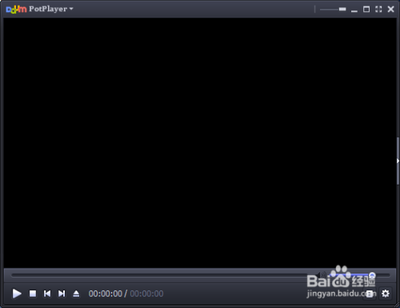
PotPlayer播放器创建视频缩略图的方法
PotPlayer是一款功能强大的视频播放器,除了基本的视频播放功能外,还提供了创建视频缩略图的功能。以下是详细的步骤:
- 打开PotPlayer播放器,并导入视频文件。可以通过右键点击页面选择“打开文件”将视频添加进来,或者按下F3键直接打开文件夹页面导入视频。
- 导入视频后,用鼠标右键点击页面,选择“视频”选项。
- 在“视频”的复选项中选择“图像截取”。
- 在“图像截取”的复选项中选择“创建缩略图”功能。
- 在弹出的窗口中,可以根据个人需要更改文件名、保存路径和保存格式。
- 设置好后,点击“确定”按钮进行创建缩略图。
- 创建好缩略图后,在设置的保存路径中找到缩略图,双击打开即可查看。
此外,PotPlayer还支持批量创建视频缩略图,可以将多个视频文件批量生成缩略图,且批量生成的缩略图可以保存在各自视频的所在文件夹中。
以上就是在PotPlayer播放器中创建视频缩略图的详细步骤。
本篇文章所含信息均从网络公开资源搜集整理,旨在为读者提供参考。尽管我们在编辑过程中力求信息的准确性和完整性,但无法对所有内容的时效性、真实性及全面性做出绝对保证。读者在阅读和使用这些信息时,应自行评估其适用性,并承担可能由此产生的风险。本网站/作者不对因信息使用不当或误解而造成的任何损失或损害承担责任。
